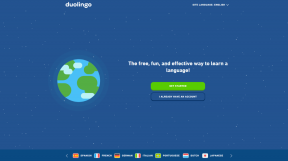Контролишите рачунар са Андроид-а користећи ТеамВиевер Андроид апликацију
Мисцелланеа / / February 11, 2022
Када вас људи познају као писца за технолошки блог, имају тенденцију да вас памте као технолошког момка када не могу да схвате шта није у реду са њиховим рачунарима и гаџетима. Немам замерке помаже пријатељима и породици у њиховим техничким проблемима али понекад може бити иритантно.
Има људи који могу да сачекају док ја не будем испред свог компјутера да им помогнем користећи удаљену везу. Али мало њих се понаша као да је смак света, а нека ванземаљска раса ће преузети њихов рачунар ако се не поправи што пре. За ове узнемирујуће душе, инсталирао сам Апликација ТеамВиевер Ремоте Цонтрол на мом Андроид-у.
Важно: Почетком јуна 2016. ТеамВиевер је хакован. Њихов тим је одговорио са званично саопштење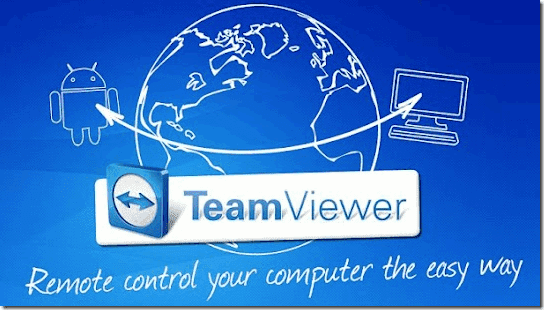
ТеамВиевер даљински управљач вам омогућава да даљински контролишете било који рачунар повезан на интернет, директно са радне површине. Све што захтева је ТеамВиевер десктоп апликација на рачунару. Па да видимо како апликација функционише.
Успостављање везе
Корак 1: Преузети и инсталирати ТеамВиевер на вашем Андроид-у добро као на вашем рачунару желите да даљински контролишете до и од.
Корак 2: Након што инсталирате апликацију на оба уређаја, покрените оба. Апликација која ради на рачунару ће вам дати ИД и лозинку у главној апликацији. Наведите ИД и детаље лозинке у апликацији ТеамВиевер која ради на Андроид-у и повежите се.
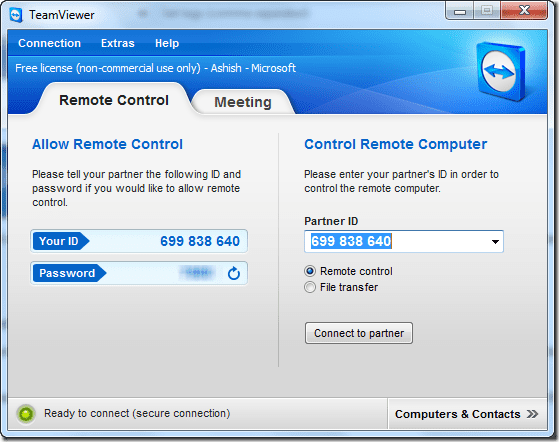
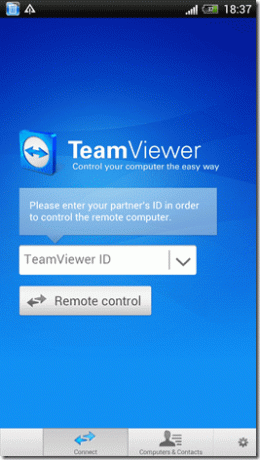
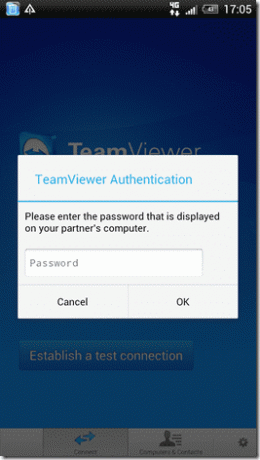
Корак 3: То је све, ако су и рачунар и Андроид повезани на интернет, веза ће бити успостављена и бићете обавештени о истом на радној површини. Сада можете даљински да контролишете рачунар са свог Андроид-а и бринете о стварима где год да се налазите.
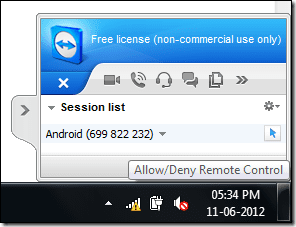
Белешка: За најбоље резултате, пребаците телефон у пејзажни режим док покрећете апликацију.
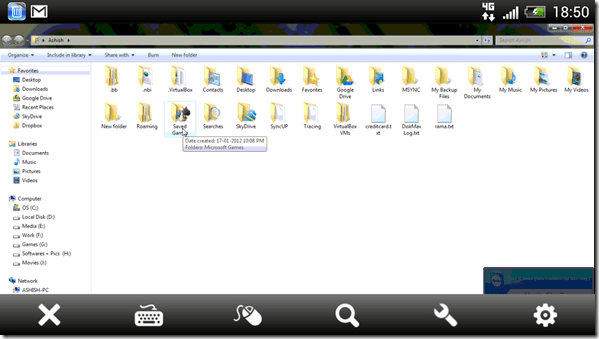
То је било све око постављања везе. Хајде сада да истражимо андроид апликацију и видимо неке од њених карактеристика.
Коришћење даљинског управљача
Када се повежете са рачунаром, можете прстом да превлачите показивач миша по екрану. Да бисте кликнули на елемент на екрану рачунара, додирните једним прстом одговарајућу локацију на андроид екрану.
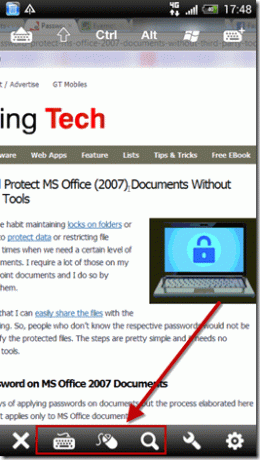
Ако треба да унесете неки текст помоћу тастатуре или желите да извршите операцију десним кликом, то можете учинити помоћу одговарајућих дугмади на дну екрана апликације. Апликација подржава зумирање прстима и померање са два прста ако ваш уређај подржава вишеструки додир.
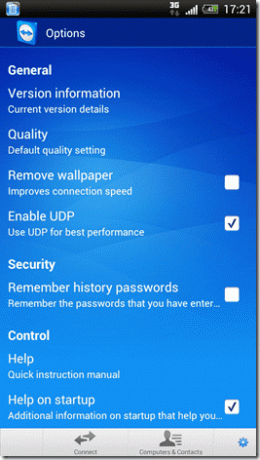
Да бисте конфигурисали квалитет даљинске везе из подешавања апликације, уклоните позадину и омогућите УДП везу за најбољу брзину везе између андроида и рачунара. Подешавања можете да конфигуришете и из десктоп апликације.
Моја пресуда
Апликација ме је импресионирала до сржи. Никада нисам мислио да могу даљински да контролишем рачунар користећи Андроид тако лако и ефикасно, али је ТеамВиевер показао да грешим. Испробајте апликацију данас и поделите своје искуство са нама. Можда бисте такође желели да видите како даљински контролисати уТоррент на радној површини користећи свој Андроид телефон.
Последњи пут ажурирано 2. фебруара 2022
Горњи чланак може садржати партнерске везе које помажу у подршци Гуидинг Тецх. Међутим, то не утиче на наш уреднички интегритет. Садржај остаје непристрасан и аутентичан.